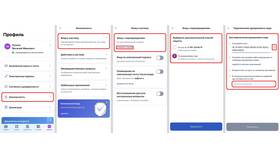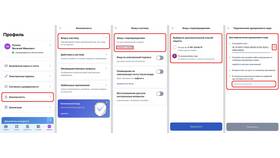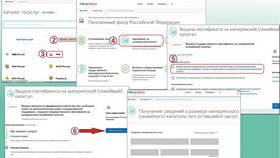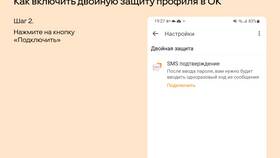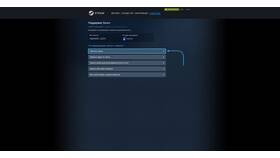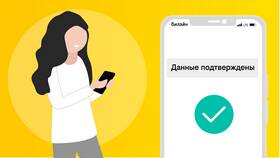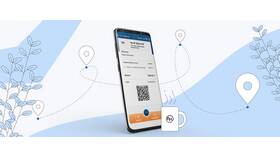Восстановление доступа к учетной записи Госуслуг возможно несколькими способами в зависимости от уровня подтверждения аккаунта и доступных данных для восстановления.
Содержание
Способы восстановления пароля
| Метод | Условия использования |
| По номеру телефона | Для всех типов учетных записей |
| По электронной почте | Если email был привязан к аккаунту |
| Через СНИЛС | Для подтвержденных учетных записей |
| В центре обслуживания | При утере всех данных для входа |
Пошаговая инструкция восстановления
Через номер телефона или email
- На странице входа нажмите "Забыли пароль?"
- Введите номер телефона или email, привязанный к аккаунту
- Получите код подтверждения по SMS или на email
- Введите полученный код в специальное поле
- Придумайте и подтвердите новый пароль
Через СНИЛС (для подтвержденных аккаунтов)
- Выберите способ восстановления по СНИЛС
- Введите номер СНИЛС и паспортные данные
- Ответьте на контрольные вопросы (если настроено)
- Создайте новый надежный пароль
Требования к новому паролю
- Не менее 8 символов
- Латинские буквы (A-Z, a-z)
- Хотя бы одна цифра (0-9)
- Рекомендуется использовать спецсимволы
- Не должен совпадать с предыдущими паролями
Если нет доступа к привязанным данным
- Обратитесь в ближайший центр обслуживания
- Возьмите с собой паспорт и СНИЛС
- Пройдите идентификацию личности
- Сотрудник центра поможет восстановить доступ
Меры безопасности
| Рекомендация | Описание |
| Не сообщайте код подтверждения | Сотрудники Госуслуг никогда не запрашивают код по телефону |
| Используйте сложный пароль | Избегайте простых комбинаций и личных данных |
| Включите двухфакторную аутентификацию | Дополнительная защита вашего аккаунта |
Частые проблемы и решения
Не приходит код подтверждения
- Проверьте правильность введенного номера/email
- Убедитесь в наличии сети и баланса телефона
- Проверьте папку "Спам" для email
- Попробуйте запросить код повторно через 2 минуты
Система не принимает новый пароль
- Убедитесь, что пароль соответствует требованиям
- Попробуйте другой браузер или устройство
- Очистите кеш браузера
Аккаунт заблокирован после нескольких попыток
- Подождите 30 минут и попробуйте снова
- Обратитесь в службу поддержки
Дополнительные рекомендации
- Регулярно обновляйте пароль (раз в 3-6 месяцев)
- Используйте менеджер паролей для надежного хранения
- Проверяйте историю входа в аккаунт
- При подозрении на взлом немедленно смените пароль